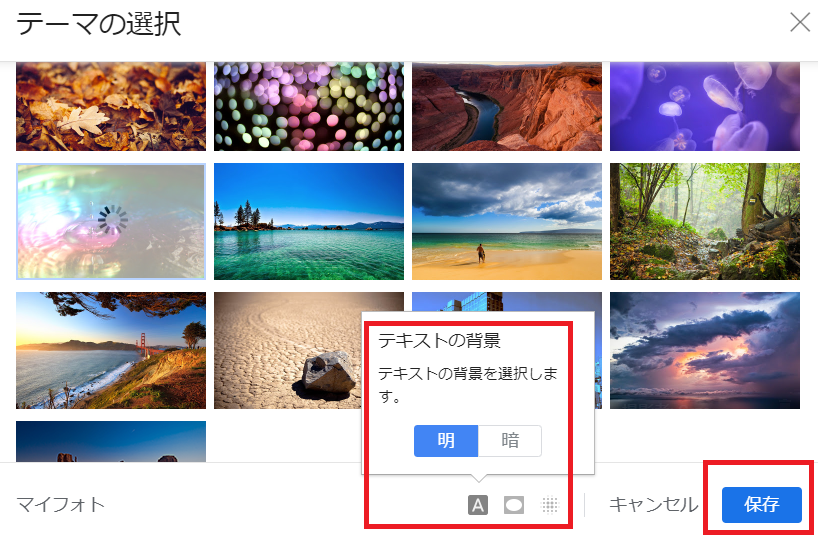【Gmail】ダークモードを使おう!スマホ・PCでの設定方法は?
Contents[OPEN]
Gmailアプリの設定からダークモードに変更する
スマートフォン全体の表示を背景色を白に設定しておきたい場合は、Gmailアプリの設定からアプリのみを背景色を黒の画面で見れるように設定することができます。
特定のアプリのみの背景の色を変えることができますよ。
デバイス全体を変更する方が手っ取り早いですが、iOS13以降はアプリだけで設定することができるようになりました。
①Gmailアプリを開き、左上にある三本線をタップし「設定」を選択しましょう。
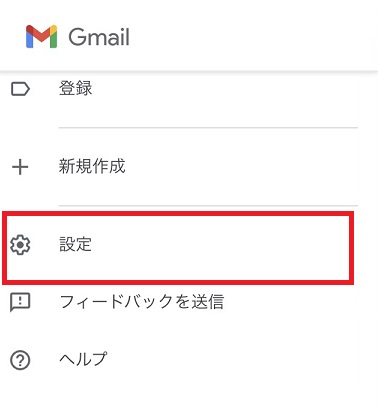
②設定から「テーマ」を選択します。
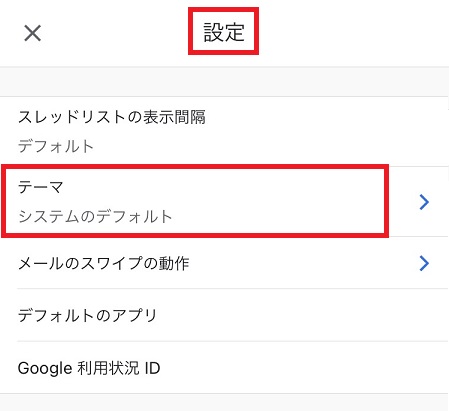
③テーマから[ライトテーマ][ダークテーマ][システムのデフォルト] の中から選択します。
背景色を黒とした画面のダークテーマをタップしましょう。
背景色が白だった場合は、ダークテーマにすることによって画面がすぐに切り替わります。
こちらの設定の場合は、他のアプリに影響せず、アプリだけモードが変更なります。
個別で設定変更したい場合は、こちらから単独で設定でしましょう。
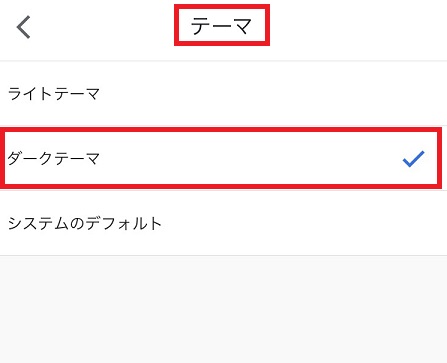
【Gmail】ダークモードにする方法(Android)
AndroidのGmail アプリで黒基調の画面になる設定をするにはどのようにしたらよいのでしょうか?
ダークモードの設定は端末の設定を変更するか、アプリの「テーマ」を変更する2つのパターンで設定することができます。
黒基調で見やすくなるスタイリッシュな背景色を黒に設定する方法をご紹介します。
ダークモードを利用できるデバイスは?
バージョンQ以降でのみ背景色を黒にすることが可能です。
設定には、[ダークテーマ]のON・OFF切り替えステッチがあります。
Android OSで設定しているテーマになるので、背景色を黒にするとGmailのアプリも背景色を黒になり白文字表示になります。
①設定からディスプレイを選択し、テーマを選択します。背景色を黒にするためのON・OFFの切替えができ、グリーンボタンが変わるとONになります。
Gmailアプリからダークモードに変更する
Gmailアプリからダークモードに変更する場合はiPhoneと同じ手順で進めましょう。
【Gmail】ダークモードにする方法(PC)
パソコン画面のGmail で背景色を黒にするには、どのようにしたらよいのでしょうか?
パソコンでは表示される画面も大きくモード変更をすることで印象や見やすさなどが随分と異なります。
黒基調で見やすくなるスタイリッシュなダークモード設定の方法をご紹介します。
Gmailの設定から変更する
①画面右上に表示されている歯車マークをクリックして、設定を開きます。

③「テーマ」のすべて表示をクリックしましょう。
テーマの選択から、黒の画面をクリックして「保存」をクリックすると背景が黒に切り替わります。
PCでは背景色を黒だけではなく、他にも色んな背景に設定することができ、テーマ選択から選ぶことができます。
気分転換に定期的に変えてみるのもいいかもしれません。
またアカウントごとに設定ができるので、複数アカウントがある場合は、アカウントによって背景画面を変えることで視覚的に区別することが可能です。
色んなテーマをクリックすると瞬時に背景が変化していくので、お好みのものを選択して「保存」すると設定されます。
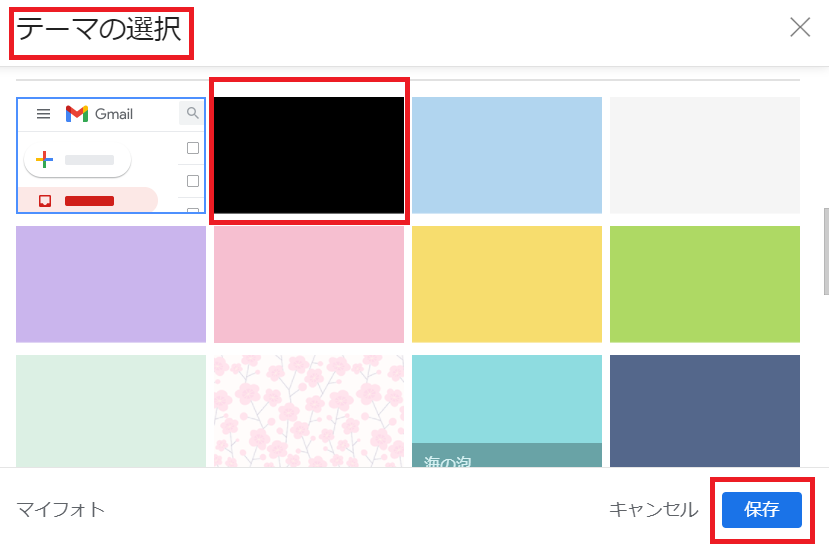
③また別の方法としては、テーマ選択画面の下にある「A」をクリックすると「テキストの背景」(テキストの背景を選択します。)と出てくるので、明/暗をクリックします。
「暗」を選択すると背景が黒色になり、「明」を選択すると白色の背景になります。
また明るさ調整はとなりのアイコンをクリックするとできるので、自分の好みの明るさに調整しましょう。